怎么用录屏工具录制视频
电脑录屏操作其实很简单,先来看我怎么录

Part two
录屏的前文,小编已经提到了自己所用的录屏工具,下面就用这个工具来给 大家演示一下。 打开电脑里面的工具,我们先对整个界面进行了解。默认的界面是录制 设置,这也是我们主要操作的界面。工具提供了五个设置,大家都是要 根据实际的录制需求来进行选择。小编说说自己的设置,大家参考一下。 模式设置,全屏。因为小编常录制视频或演示文稿,配合着里面的全屏 播放来使用就很合适。而音频的话,看自己需求,没有固定的选择。画 质的话,建议选择原画或高清哦。 格式,我则选择了较常用的MP4模式。
录屏的操作步骤 2/3
给大家说了我自己的设置之后,大家也可以设置好。接着,选择需要保 存的电脑位置,点击开始录制。 开始录制之后,我们可以看到有一个小浮窗,在这里可以控制录制暂停、 开始、停止,还提供了画笔工具,大家有需要的话也是可以打开来使用 的。
录屏的操作步骤 3/3
最后,我们录制完成之后,视频会自动被保存在自己设置的位置上。并 且会出现在视频列表中,大家进行查看就可以啦。
电脑录屏怎么录?
Part one
前言
前言
录制影视作品可以用上录屏工具,教朋友调试电脑可以 用上录屏工具,给学生演示教学课件也能用上。其实, 电脑录屏就是一个很简单的操作,点击几步就可以开始 录制。本篇文章,小编就是给大家带来工具与具体的操 作方法,往下看吧! 工具:小编自用的是迅捷录屏大师,大家也可以现在网 上找找,如果实在是没有找到合自己心意的工具,就可 以参考使用小编所说的。
结语
以上就是小编今天给大家分享的录屏操作,是很简单吧。大家看完之后,可以马上动起手来尝试哦,以后需要用到的 时候,就可以派上用场啦。
感谢您的阅读
电脑录屏怎么录解说视频

相信大家都知道电脑录屏。
电脑录屏就是将电脑上的屏幕给录制下来,变成一个视频,这个视频可以是多种类型的视频,如游戏视频,影视视频、解说视频等等。
而其中解说视频也是我们经常能看到的一类视频,像那些游戏的解说视频、电影的解说视频等都是通过录屏的方式录下来的。
那么录制解说视频的具体操作方法是什么呢。
这里我就来为大家演示一下:
1、首先要打开电脑上的迅捷屏幕录像工具。
2、打开之后会有一个带有录屏功能的界面出现。
在录屏之前要先把录制的一些参数选项设置完成。
如视频选项、音频选项、画质设置、录制格式和模式选择。
其中画质中有标清、高清、原画三种画质可以选择。
3、参数设置完成后还有视频保存的文件路径也需要设置,点击一下“更改目录”即可选择视频保存的文件夹。
4、文件夹选择完成之后就可以开始录屏了,点击一下“开始录制”按钮即可。
5、然后你就可以开始录制你想要录制的解说视频了,在录制过程中你还可以打开屏幕画图工具进行画图、放大、截屏等操作。
6、录制完成后点击停止录制按钮或者按一下【ALT+F2】快捷键来结束录屏。
录制完成的解说视频会被保存到选定的文件夹中,要找的话去这个文件夹找。
这个就是用迅捷屏幕录像工具录制解说视频的具体操作方法了,如果你想要录制一个这样的解说视频的话,夹赶紧操作起来吧。
怎么使用录屏软件

随着互联网的发展,视频受到越来越多人的喜爱,比如说学习课程、游戏录制等。
当我们在听取老师直播课程时,怕有些知识点没有记录,可以使用录屏软件将对应的课程视频录制下来。
今天小编给大家分享一些录屏软件及具体的使用方法,希望可以帮助到大家呀!
工具一:迅捷屏幕录像工具
该工具是小编常用的办公软件之一,具体录制视频的操作也是挺简单的,在打开屏幕录像工具之后,就可以在页面中对一些设置做调整了。
页面中有五大选项需要设置,分别是视频选项、音频选项、画质设置、录制格式、模式选择。
在页面中出来以上录制视频的选项可以设置,还有其他参数是需要完善的。
如果我们需要对视频进行标注的话,可以勾选“开启屏幕画图工具”。
保存至文件夹可以调整录制视频的具体保存位置,点击更改目录就可以选择文件保存的位
置了。
当我们调整好该工具中的设置后,点击“开始录制”就可以录制我们需要的视频了。
工具二:Xbox
Xbox是Windows系统自带的录屏软件,首先,需要将这个录屏软件给打开,使用快捷方式,即在电脑键盘上点击“Windows+G”。
在捕获功能框中点击开始就可以录制视频了。
如果大家已经熟练使用这个工具的话,打开软件之后,可以使用“Windows+Alt+R”直接开始录制。
上面就是今天小编给大家分享的两种录屏软件了,大家有需要的话,可以学习使用看看啊!。
Win10系统如何使用系统自带的录屏功能录制视频
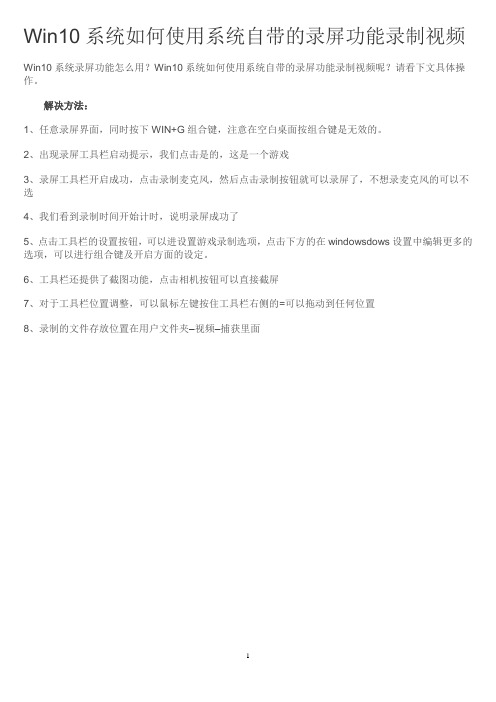
Win10系统如何使用系统自带的录屏功能录制视频Win10系统录屏功能怎么用?Win10系统如何使用系统自带的录屏功能录制视频呢?请看下文具体操作。
解决方法:
1、任意录屏界面,同时按下WIN+G组合键,注意在空白桌面按组合键是无效的。
2、出现录屏工具栏启动提示,我们点击是的,这是一个游戏
3、录屏工具栏开启成功,点击录制麦克风,然后点击录制按钮就可以录屏了,不想录麦克风的可以不选
4、我们看到录制时间开始计时,说明录屏成功了
5、点击工具栏的设置按钮,可以进设置游戏录制选项,点击下方的在windowsdows设置中编辑更多的选项,可以进行组合键及开启方面的设定。
6、工具栏还提供了截图功能,点击相机按钮可以直接截屏
7、对于工具栏位置调整,可以鼠标左键按住工具栏右侧的=可以拖动到任何位置
8、录制的文件存放位置在用户文件夹–视频–捕获里面
1。
教你使用电脑录屏软件快速录制屏幕的方法
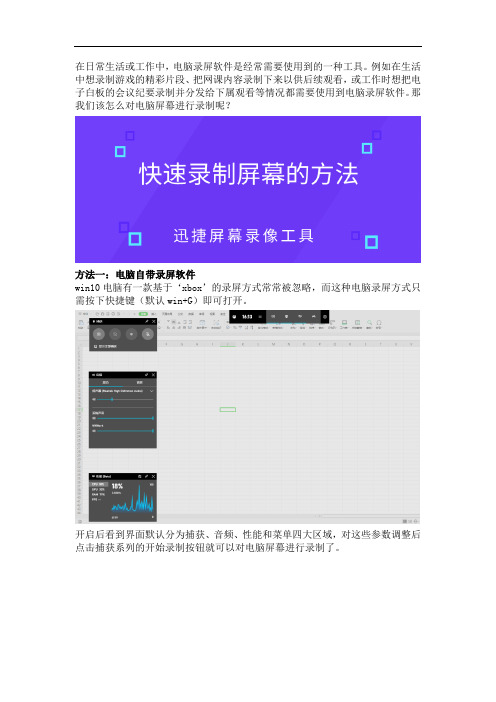
在日常生活或工作中,电脑录屏软件是经常需要使用到的一种工具。
例如在生活中想录制游戏的精彩片段、把网课内容录制下来以供后续观看,或工作时想把电子白板的会议纪要录制并分发给下属观看等情况都需要使用到电脑录屏软件。
那我们该怎么对电脑屏幕进行录制呢?
方法一:电脑自带录屏软件
win10电脑有一款基于‘xbox’的录屏方式常常被忽略,而这种电脑录屏方式只需按下快捷键(默认win+G)即可打开。
开启后看到界面默认分为捕获、音频、性能和菜单四大区域,对这些参数调整后点击捕获系列的开始录制按钮就可以对电脑屏幕进行录制了。
如果想调整录制的各种快捷键也可以进入系统设置的游戏栏进行修改。
方法二:专业电脑录屏软件
除自带录屏外还可以用迅捷屏幕录像工具等专业录屏软件进行录制,打开录制软件后在首行菜单栏的设置选项调整屏幕录制时工具面板和鼠标指针所处状态。
接着回到主页面对视频、音频、画质、格式和模式的参数进行调整,每个类型的参数都可以根据各自不同需求作出相应的修改。
相关参数修改完毕后点击右下方的开始录制按钮就可以根据参数对当前屏幕进行录制,当内容录制完毕后点击右下角的矩形框就可以把录制的视频文件保存到
上方所示目录下。
以上就是两种电脑录屏软件的使用方法,两种录制方式各有特色的条件下后者可以调整更多的录制参数。
希望以上两种电脑录屏的方法可以帮助到你们哦。
电脑录屏怎么录制一个游戏视频
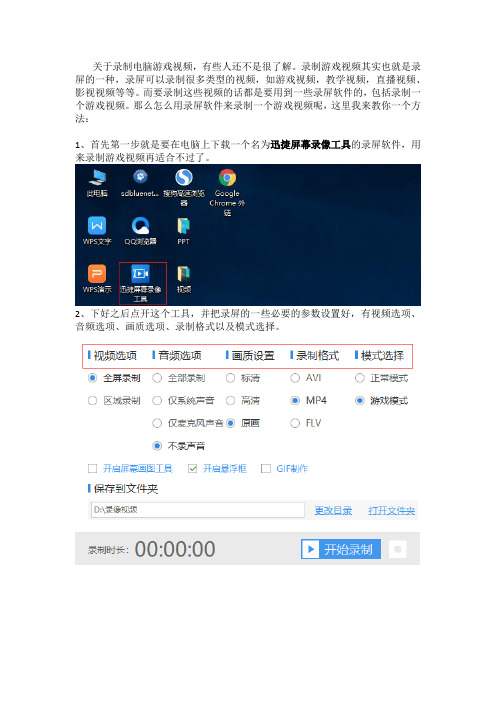
关于录制电脑游戏视频,有些人还不是很了解。
录制游戏视频其实也就是录屏的一种,录屏可以录制很多类型的视频,如游戏视频,教学视频,直播视频、影视视频等等。
而要录制这些视频的话都是要用到一些录屏软件的,包括录制一个游戏视频。
那么怎么用录屏软件来录制一个游戏视频呢,这里我来教你一个方法:
1、首先第一步就是要在电脑上下载一个名为迅捷屏幕录像工具的录屏软件,用来录制游戏视频再适合不过了。
2、下好之后点开这个工具,并把录屏的一些必要的参数设置好,有视频选项、音频选项、画质选项、录制格式以及模式选择。
3、这些参数都设置好之后再进行文件夹的选择,我们都知道录制的游戏视频需要一个保存的位置,这里就可以进行选择。
4、选择好了位置之后就可以开始录制你的游戏视频了,点击一下开始录制按钮即可开始录屏。
5、录制期间如果遇到不想录制的地方也可以选择暂停录制,而在软件的小工具里面就有个悬浮框工具,里面有暂停和开始、停止、画笔的快捷按钮,不需打开面板都可进行操作。
6、录制完成后视频就会保存到已选好的文件夹,想要欣赏与观看的话可以在这里找到你的游戏视频。
最后如果你的游戏视频中有精彩靓眼的操作还可以进行发布与分享。
而以上就是我所说的迅捷屏幕录像工具录制游戏视频的方法了,希望对你有所帮助。
自己怎么录制屏幕视频?
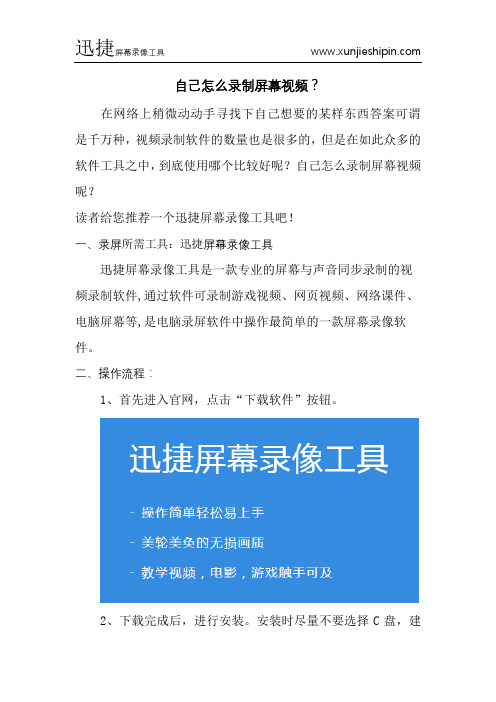
自己怎么录制屏幕视频?
在网络上稍微动动手寻找下自己想要的某样东西答案可谓是千万种,视频录制软件的数量也是很多的,但是在如此众多的软件工具之中,到底使用哪个比较好呢?自己怎么录制屏幕视频呢?
读者给您推荐一个迅捷屏幕录像工具吧!
一、录屏所需工具:迅捷屏幕录像工具
迅捷屏幕录像工具是一款专业的屏幕与声音同步录制的视
频录制软件,通过软件可录制游戏视频、网页视频、网络课件、
电脑屏幕等,是电脑录屏软件中操作最简单的一款屏幕录像软件。
二、操作流程:
1、首先进入官网,点击“下载软件”按钮。
2、下载完成后,进行安装。
安装时尽量不要选择C盘,建议选择D盘或F盘。
3、这时我们可以看到界面中有视频选项、录制格式、音频选项和画质设置等,这些都是我们在进行录制工作前可以选择自己想要的效果。
4、如果你想对屏幕上某一个空间进行录制的话,可以点击视频选项中的区域录制。
5、我们也可以在设置——热键设置中,选择开始/暂停、停止的快捷键。
让录制和停止更加的方便。
此款迅捷屏幕录像工具操作简单轻松快捷,大家有意愿的可
以去试试!。
如何利用屏幕录像工具录制区域视频
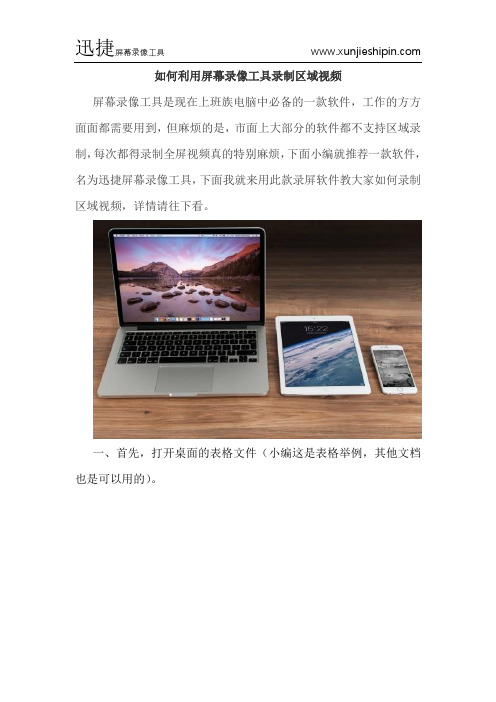
如何利用屏幕录像工具录制区域视频
屏幕录像工具是现在上班族电脑中必备的一款软件,工作的方方面面都需要用到,但麻烦的是,市面上大部分的软件都不支持区域录制,每次都得录制全屏视频真的特别麻烦,下面小编就推荐一款软件,名为迅捷屏幕录像工具,下面我就来用此款录屏软件教大家如何录制区域视频,详情请往下看。
一、首先,打开桌面的表格文件(小编这是表格举例,其他文档也是可以用的)。
二、表格打开后,然后打开此款录屏工具。
三、然后大家选择视频选项下的区域录制。
四、接着,就可以开始录制表格资料了,操作如下图所示。
五、工作视频录制完成,就可前去文件夹查看你录制的表格视频,因为刚设置了区域录制,所以你录制的视频也是区域,正如本文的主题。
使用迅捷屏幕录像工具其实很简单,多操多练即可。
- 1、下载文档前请自行甄别文档内容的完整性,平台不提供额外的编辑、内容补充、找答案等附加服务。
- 2、"仅部分预览"的文档,不可在线预览部分如存在完整性等问题,可反馈申请退款(可完整预览的文档不适用该条件!)。
- 3、如文档侵犯您的权益,请联系客服反馈,我们会尽快为您处理(人工客服工作时间:9:00-18:30)。
最近比较受女生喜欢的电视剧--你和我的倾城时光,已经在朋友圈或是空间里刷屏了。
在手机上比较好录制视频,那么如何在电脑上用录屏工具录制精彩有趣的视频呢?不用担心,下面就为大家推荐一款,简单好用的录屏工具--迅捷屏幕录像工具,一起来看看是怎么操作的吧!
所需工具:电脑、迅捷屏幕录像工具
软件下载链接:https://
一、步骤详解
1、登录迅捷视频官网,或是在浏览器中搜索,迅捷屏幕录像工具,都可以下载安装到电脑上,下图是打开后的软件页面。
2、在录制视频前,可以对视频录制中的给你进行设置。
比如(视屏选项)、(音屏选项)、(画质设置)等。
3、若是在录制视频时,需要用到鼠标,进入设置的页面,在通用设置的页面中,勾选录制数鼠标指针即可,也可以设置鼠标的声音、移动轨迹和鼠标亮度。
4、在录制选项的页面中,设置录制视频的清晰度、录制完成的视频保存位置以及录制的格式。
5、为方便操作会有热键设置的功能,有(开始/暂停)、(停止)、(画板开始/停止)的热键设置,同时会有下拉框,可以根据自己的习惯进行修改。
6、在设置之后就可以开始录制了,可以点击开始或是热键【ALT+F1】就可以开始录制视频了。
7、视频录制完成后,点击“打开文件夹”就可以可以查看录制
好的视频。
也是就是有关怎么用录屏软件录制电脑上视频的内容,如果觉得有帮助的话,可以下载使用哦!。
